Realtek 8812AU е безжичен чипсет, който можеборави с мрежови връзки в AC (5Ghz,) и по-малко 2GHz връзки също. Чипсетът е най-забележим за използване в Netgear A6100 USB WiFi адаптер. По подразбиране този безжичен чипсет не работи в Linux чрез драйвери с отворен код в ядрото. Той обаче има поддръжка за Ubuntu Linux, тъй като има несвободни драйвери, които операционната система ще настрои по време на първоначалния процес на инсталиране. Освен поддръжката на Ubuntu за A6100, другите Linux дистрибуции почти нямат поддръжка.
Тъй като няма много добра подкрепа заNetgear A6100 USB WiFi адаптер по подразбиране в Linux, потребителите, които искат да използват Realtek 8812AU WiFi карта в Linux, трябва ръчно да инсталират драйверите в собственото си Linux ядро. Имайки предвид колко трудно може да бъде инсталирането на драйвери на Linux, ще ви покажем лесен, стъпка по стъпка процес как да го активирате.
Забележка: тези инструкции работят с всички USB WiFi устройства, които използват Realtek 8812AU чипсет.
Настройте строителната среда
WiFi драйверът Realtek 8812AU за Linux изисква той да бъде изграден от изходния код. Така че, преди да изтеглите драйвера, трябва да инсталирате необходимите софтуерни пакети за изграждане.
Инсталирането на пакетите за време за изграждане на Linux изисква терминала. За да отворите прозорец на терминала, натиснете Ctrl + Alt + T или Ctrl + Shift + T на клавиатурата. След това, след като имате достъп до командния ред, следвайте инструкциите за инсталиране, които съответстват на вашата дистрибуция на Linux по-долу.
Ubuntu
Кликнете върху „Софтуер и актуализации“ и изберете „Допълнителни драйвери.“ От там ще можете лесно да инсталирате WiFi драйвери за това устройство, без да е необходимо да изграждате кода от източника.
Debian
sudo apt-get install build-essential git dkms -y
Arch Linux
sudo pacman -S dkms base-devel
Fedora
sudo dnf install dkms kernel-devel kernel-headers git sudo dnf groupinstall "Development Tools"
OpenSUSE
sudo zypper in -t pattern devel_C_C++ devel_kernel sudo zypper install dkms git
Изтеглете файловете с драйвери
Файловете с драйвери за 8812AU на Realtek са в интернет, хоствани чрез GitHub. За да получите файловете с драйвери, необходими за да направите WiFi карти с чипсет Realtek 8812AU да работят на Linux, използвайте git клон по-долу.

git clone https://github.com/gnab/rtl8812au.git /usr/src/8812au-4.2.2/
Нека файловете се изтеглят в директорията „/usr/src/8812au-4.2.2/“. Те трябва да отидат в тази директория или драйверът, след като бъде инсталиран, няма да работи с DKMS. След като изтеглите всичко, използвайте CD команда за преместване на вашата терминална сесия в директорията „/usr/src/8812au-4.2.2/“.
cd /usr/src/8812au-4.2.2/
Изграждането на драйвери и инсталирането им на Linux изисква root права. За да получите root права с текущия си потребител, използвайте sudo -s команда, тъй като ще запази обвивката на командния ред в текущата работна директория, но преминете към root за потребителя.
sudo -s
Използвайки кп команда, копирайте включения “8812au.ko” файл с драйвери в директорията на модулите на Linux ядрото, което в момента стартирате. За да улесним това, добавихме $ uname -r команда. Ще открие автоматично информацията за ядрото.
cp 8812au.ko /lib/modules/$(uname -r)/kernel/drivers/net/
След като файлът с драйвера е на правилното място, стартирайте depmod команда.
depmod
Работещи depmod трябва да отнеме няколко секунди и никакъв изход не трябва да се отпечатва в терминала. Когато свърши, терминалът отново може да се използва.
В този момент USB драйверът трябва да е готов итичане и няма нужда да продължавате по-нататък, ако не се нуждаете от DMKS. Моля, разбирайте, че пропускането на стъпките на DKMS означава, че драйверът трябва да бъде инсталиран ръчно след всяка актуализация на ядрото.
Настройка на DKMS
DKMS (динамична поддръжка на модула на ядрото) е aрамка за ядрото на Linux, която позволява на други модули на ядрото на Linux (като този драйвер за WiFi) да се инсталира автоматично автоматично всеки път, когато ядрото на Linux получи нова актуализация.
Настройването на този драйвер в DKMS е отлична идея и ще ви отнеме много главоболие от настройката на вашето Netgear AC1600 USB устройство или друго WiFi USB устройство с помощта на чипсет Realtek 8812AU.
За да стартирате настройката на DMKS, добавете модула 8812au към системата DKMS с помощта на dkms добавяне команда.
dkms add -m 8812au -v 4.2.2
След добавяне на модула с добави команда, време е да го вградите в Linux ядрото. Изграждането чрез DKMS се извършва с dkms изграждане команда.
dkms build -m 8812au -v 4.2.2
Изграждането не трябва да отнеме много време, тъй като модулът вече е инсталиран в системата. Ако попаднете на грешки в терминала по време на изграждането, рестартирайте вашия Linux компютър и опитайте dkms изграждане командвайте отново и всичко трябва да работи добре.
Когато модулът е изграден с ДКМС, можете да го инсталирате с помощта ДКМС.
sudo dkms install -m 8812au -v 4.2.2
С всички DMKS неща, използвайте ехо команда по-долу, за да се гарантира, че драйверът автоматично се зарежда при стартиране.
echo 8812au | sudo tee -a /etc/modules
Ако приемем, че сте последвали правилно всички стъпки, вашата Realtek 8812AU WiFI карта трябва да работи перфектно на Linux!

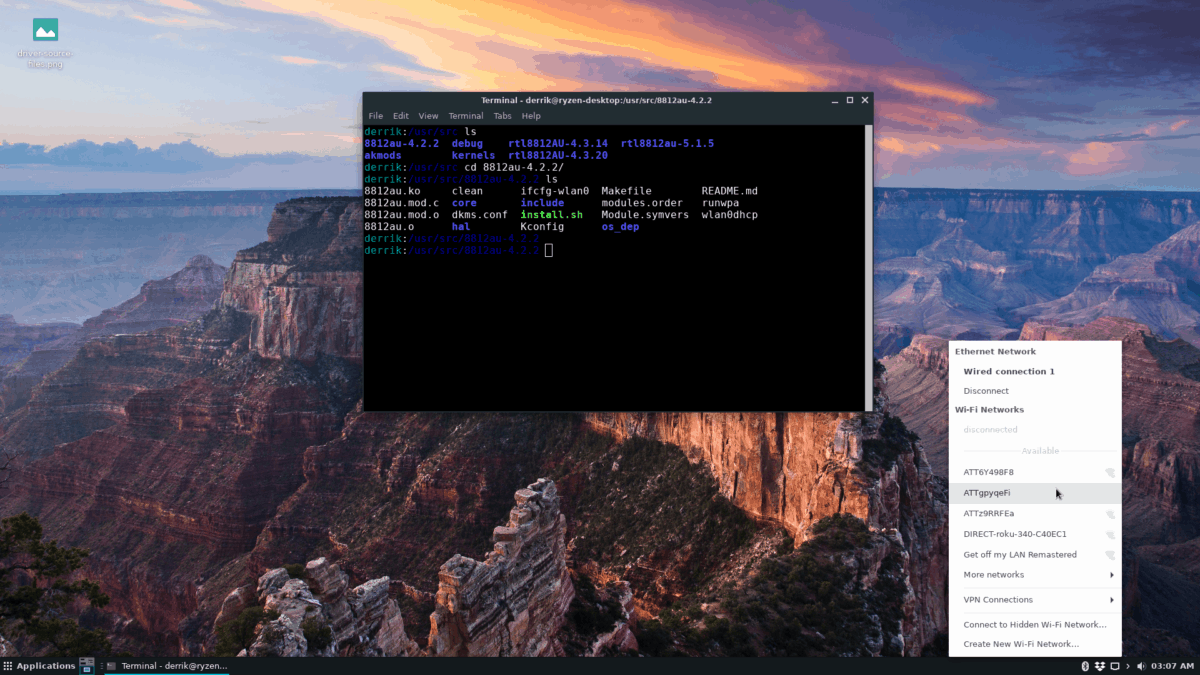












Коментари